工具-使用Notepad++編輯XML文件
目前接手維護的報表,是以XML格式產生word的方式開發,這種方式相當不易維護,若報表需調整,需花費很多時間去查找,用記事本打開XML檔全在同一行,不會自動斷行並以階層式的方式呈現。
先前找不到適當的工具去編輯,今天google到一篇文章,詳細的介紹如何設定,所以記錄下來。
首先下載Notepad++這套免費自由軟體,接著安裝外掛工具XML Tool,步驟如下:
參考來源:在Notepad++如何讓xml文件格式化
先前找不到適當的工具去編輯,今天google到一篇文章,詳細的介紹如何設定,所以記錄下來。
首先下載Notepad++這套免費自由軟體,接著安裝外掛工具XML Tool,步驟如下:
 |
| Step 1、第一次打開XML內容全部都是一行 |
 |
| Step 2、外掛→Plugin Manager→Show Plugin Manager |
 |
| Step 3、Available→勾選XML Tools→Install安裝 |
 |
| Step 4、安裝完畢,重新啟動Notepad++ |
 |
| Step 5、重啟後→外掛選單會出現XML Tools→Pretty print(XML only-with line breaks) |
 |
| Step 6、XML自動斷行,而且排的整整齊齊…太棒了!! |
參考來源:在Notepad++如何讓xml文件格式化
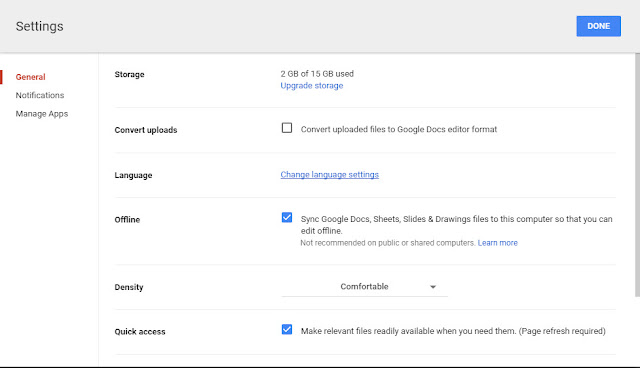

留言
張貼留言